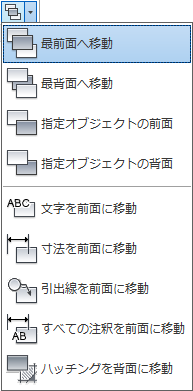図面内で画面移動やズームを実行して、重なっているオブジェクトの順序をコントロールします。
マウスのホイールを操作することが、ビューを変更する最も簡単な方法です。
- ホイールを回転して拡大ズームまたは縮小ズームします。
- ホイールを押したままマウスを移動して、任意の方向にビューを画面移動します。
- ホイールを 2 回クリックして、モデルのオブジェクト範囲にズームします。
ヒント: 拡大ズームまたは縮小ズームを実行するときは、カーソルの位置が重要になります。カーソルを虫めがねだと思ってください。たとえば、次に示す間取り図の右上の領域にカーソルを置いた場合、拡大ズーム操作を行うと、ビューは移動せずに化粧室が拡大されます。
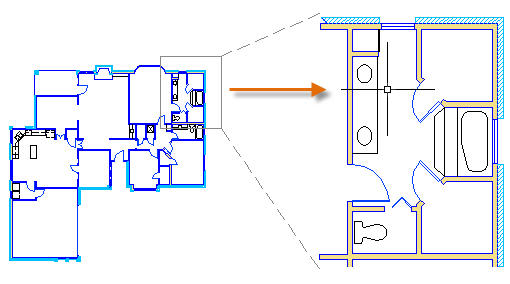
注: それ以上、拡大ズームや画面移動できない場合は、コマンド ウィンドウに REGEN と入力して[Enter]を押します。このコマンドは、図面表示を再作図し、オブジェクト範囲を画面移動およびズームできるようにリセットします。
重なり合っているオブジェクト
相互に重なるオブジェクトを作成すると、一番上に表示される、つまり他のオブジェクトより前に表示されるオブジェクトを変更しなければならない場合があります。たとえば、青色の河川が黄色の高速道路の上を横切るのではなく、高速道路が河川の上を横切るようにするには、DRAWORDER[表示順序]コマンドを使用して、オブジェクトの順番を入れ換えます。
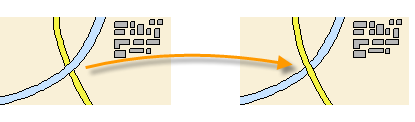
リボンの[修正]パネルから、いくつかの表示順序オプションにアクセスできます。下図のように、[修正]パネルをクリックして展開し、下向き矢印をクリックします。
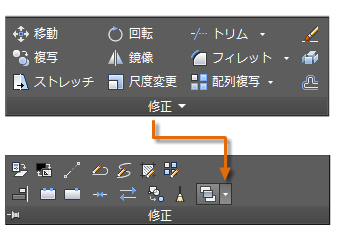
表示される表示順序オプションには、すべてのハッチングを背面に移動する、すべての文字を前面に移動するなどがあります。